Редактирование свойств
Другие свойства примитивов – высота и уровень. Высота – это свойство примитива, применяемое в трехмерных построениях. Оно задает величину выдавливания вдоль оси Z, расположенной перпендикулярно осям X и Y. Например, чтобы круг преобразовать в цилиндр, его нужно выдавить на ненулевую высоту. Уровень – это сдвиг плоскости, в которой создан объект, относительно основной плоскости XY (вдоль оси Z). Подробнее об этом см. в гл. 9.
Основные свойства (слой, цвет, тип линии, вес линии), как было сказано ранее, можно редактировать с помощью ручек и раскрывающихся списков Layer Control (Слой), Color Control (Цвета), Linetype Control (Типы линий), Lineweight Control (Веса линий) панели Properties (Свойства).
Универсальная команда PROPERTIES (OKHOCB) дает возможность редактирования любых свойств объектов, а также элементов геометрии. Команде соответствуют кнопка  панели Standard (Стандартная) и пункт Properties (Свойства) падающего меню Tools (Сервис), а также пункт Properties (Свойства) падающего меню Modify (Редакт). Еще один способ вызвать команду – ввести на клавиатуре комбинацию клавиш CTRL + 1. Команда PROPERTIES (OKHOCB) после своего вызова открывает окно PROPERTIES (СВОЙСТВА) (рис. 4.30). По своим внешним признакам это окно является панелью, но чтобы не путать ее с панелью инструментов Properties (Свойства) (см. рис. 4.1), будем называть ее по традиции предыдущих версий системы окном.
панели Standard (Стандартная) и пункт Properties (Свойства) падающего меню Tools (Сервис), а также пункт Properties (Свойства) падающего меню Modify (Редакт). Еще один способ вызвать команду – ввести на клавиатуре комбинацию клавиш CTRL + 1. Команда PROPERTIES (OKHOCB) после своего вызова открывает окно PROPERTIES (СВОЙСТВА) (рис. 4.30). По своим внешним признакам это окно является панелью, но чтобы не путать ее с панелью инструментов Properties (Свойства) (см. рис. 4.1), будем называть ее по традиции предыдущих версий системы окном.
Существует возможность быстрого вызова этого окна. Если в рисунке нет выделенных объектов, то двойной щелчок по объекту, являющемуся отрезком, прямой, лучом, полилинией, дугой, окружностью, сплайном, эллипсом, областью тоже выводит на экран окно PROPERTIES (СВОЙСТВА). Если в рисунке был выделен объект (не тот, по которому будет выполнен двойной щелчок) или объекты, то двойной щелчок также откроет окно.
Содержимое окна PROPERTIES (СВОЙСТВА) существенно зависит от того, какие объекты в данный момент выделены в рисунке.
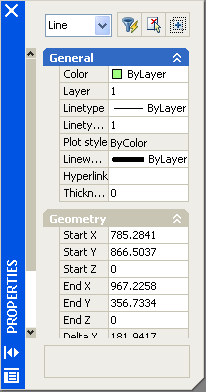
Рис. 4.30. Окно PROPERTIES (в развернутом виде)
Если нет выбранных объектов, то в раскрывающемся списке в верхней части окна написано No selection (Ничего не выбрано) (см. рис. 4.30) и окно показывает текущие установки рисования. Если в графическом экране отметить объект, то содержимое окна PROPERTIES (СВОЙСТВА) изменится и будет показывать свойства выбранного примитива, а раскрывающийся список укажет имя примитива. Когда выбраны сразу несколько объектов, то окно показывает только свойства, присутствующие у всех этих объектов (например, не у всякого примитива есть радиус, площадь).
Если какое-то свойство (например, цвет) у этих объектов имеет разные значения, то в поле свойства выводится значение "VARIES". Справа от раскрывающегося списка находятся три следующие кнопки:
— Регулярная проверка качества ссылок по более чем 100 показателям и ежедневный пересчет показателей качества проекта.
— Все известные форматы ссылок: арендные ссылки, вечные ссылки, публикации (упоминания, мнения, отзывы, статьи, пресс-релизы).
— SeoHammer покажет, где рост или падение, а также запросы, на которые нужно обратить внимание.
SeoHammer еще предоставляет технологию Буст, она ускоряет продвижение в десятки раз, а первые результаты появляются уже в течение первых 7 дней. Зарегистрироваться и Начать продвижение
 Juck Select (Быстрый выбор) – для быстрого выбора объектов с помощью фильтров в насыщенном рисунке (рассмотрена в разд. 3.1);
Juck Select (Быстрый выбор) – для быстрого выбора объектов с помощью фильтров в насыщенном рисунке (рассмотрена в разд. 3.1); Select Objects (Выбор объектов) – для выбора объектов заново;
Select Objects (Выбор объектов) – для выбора объектов заново; Toggle value of PICKADD Sysvar (Изменить значение системной переменной PICKADD) – изменяет значение системной переменной PICKADD с 1 на 0; если значение переменной PICKADD равно 1, то окно PROPERTIES (СВОЙСТВА) отображает свойства, общие для всех выбранных в данный момент объектов, а если 0 – то только последнего из выбранных; если переменной PICKADD установлено значение 0, то рассматриваемая кнопка имеет другое изображение –
Toggle value of PICKADD Sysvar (Изменить значение системной переменной PICKADD) – изменяет значение системной переменной PICKADD с 1 на 0; если значение переменной PICKADD равно 1, то окно PROPERTIES (СВОЙСТВА) отображает свойства, общие для всех выбранных в данный момент объектов, а если 0 – то только последнего из выбранных; если переменной PICKADD установлено значение 0, то рассматриваемая кнопка имеет другое изображение –  (щелчок по этой кнопке меняет значение системной переменной PICKADD с 0 на 1).
(щелчок по этой кнопке меняет значение системной переменной PICKADD с 0 на 1).
Можно помечать примитивы, перемещая плавающее окно свойств по экрану и щелкая левой кнопкой мыши по нужному объекту. Открытое окно PROPERTIES (СВОЙСТВА) не препятствует вводу других команд системы AutoCAD.
